Apple Computer sind weltweit für ihre vielen Funktionen und neuen Funktionen bekannt, die dem Endbenutzer das Leben erleichtern.
In der Regel enthalten diese Teams Kopien von iWork, einer Office- Suite zum Erstellen und Bearbeiten verschiedener Dokumenttypen, einschließlich Pages.
Obwohl Pages mehrere Optionen für Design, Anpassung und Funktionalität bietet, gibt es ein Problem, wenn Windows-Benutzer eine Datei dieses Typs bearbeiten möchten, da Pages nicht mit Windows 10 kompatibel ist .
Wenn wir versuchen, eine Pages-Datei mit Microsoft Word 2016 zu öffnen, wird die folgende Meldung angezeigt:
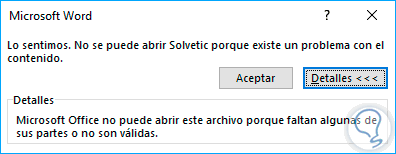
Als nächstes werden die verschiedenen Optionen zum Öffnen dieser Art von Dateien in Windows 10 ohne Verwendung von iCloud gezeigt.
1. Ändern Sie die Dateierweiterung Pages in Windows 10
Ein Detail, das wir wissen müssen, ist, dass Pages tatsächlich eine komprimierte Datei ist. Es reicht also aus, die zu ändern
Erweiterung .pages von .zip
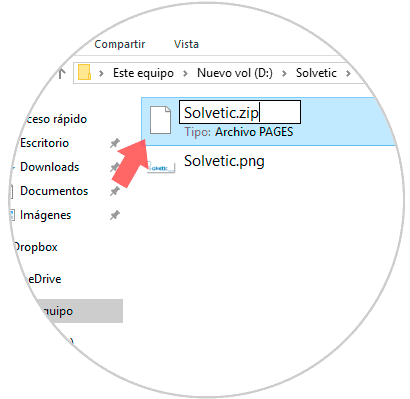
Die folgende Meldung wird angezeigt:
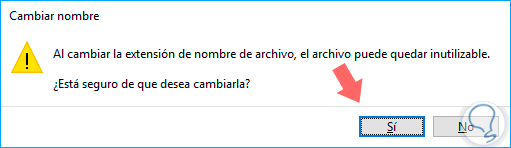
Klicken Sie auf Ja, um die jeweiligen Änderungen zu übernehmen. Wir extrahieren nun den Inhalt der ZIP-Datei und sehen verschiedene Dateien im Bildformat:
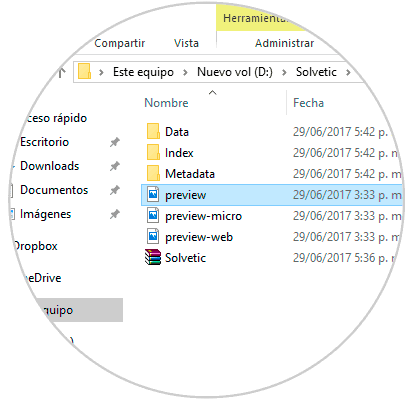
Wir wählen den größten aus und öffnen ihn mit dem gewünschten Editor. 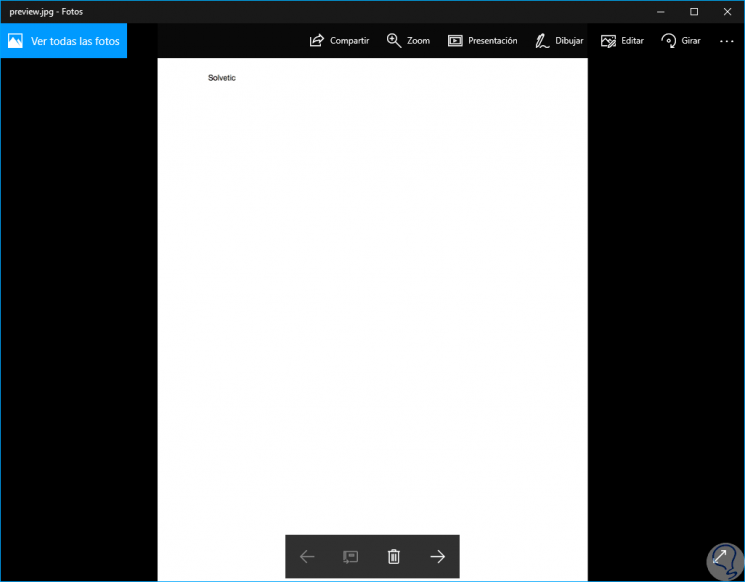
Wenn wir möchten, können wir auf die Option Drucken klicken, um einen physischen Text des Inhalts der Pages-Datei zu erhalten: 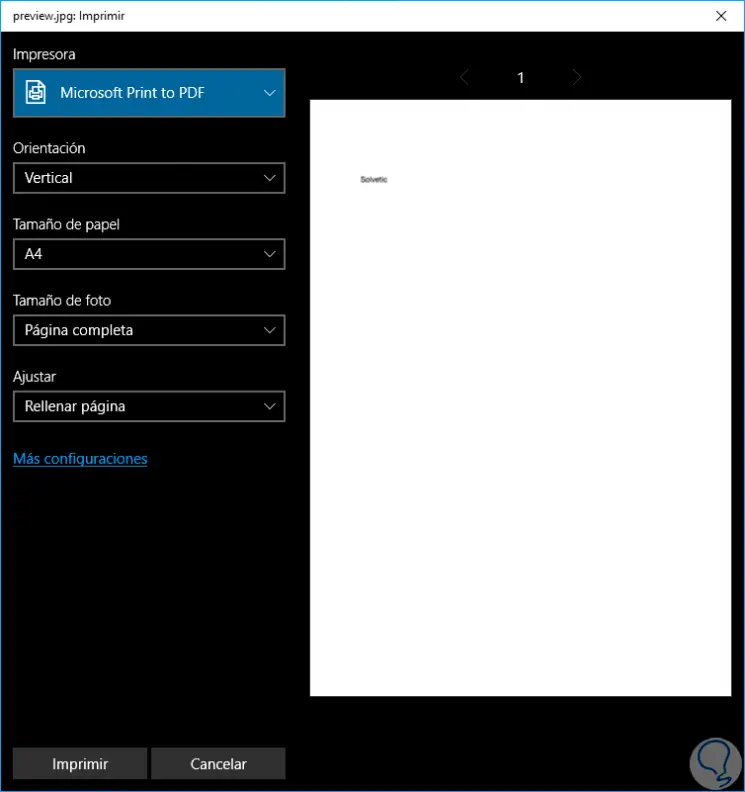
2. Konfigurieren Sie die Datei in Pages in Windows 10
Die andere Option befindet sich direkt in Pages und besteht darin, das Dokument direkt in das Word-Format zu exportieren. Dies ist hilfreich, wenn Sie mit numerischen Daten arbeiten, da die Zahlen bei der vorherigen Methode möglicherweise nicht im gewünschten Format bleiben.
Dazu öffnen wir das Pages-Dokument in macOS und gehen dort in das File- Menü und wählen dort die Option Export to / Word:
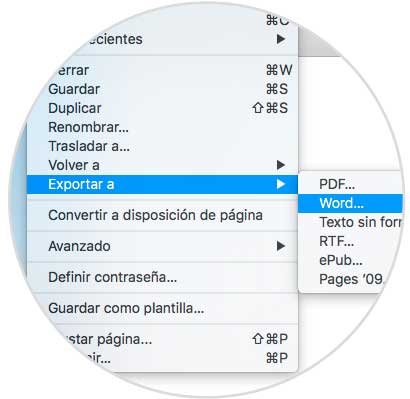
Das folgende Fenster wird angezeigt. Dort können wir festlegen, ob der Datei ein Passwort zugewiesen wird und in welchem Format die Datei gespeichert wird. Klicken Sie auf Weiter und fahren Sie fort, um einen Namen zu vergeben und ihn am gewünschten Ort zu speichern. 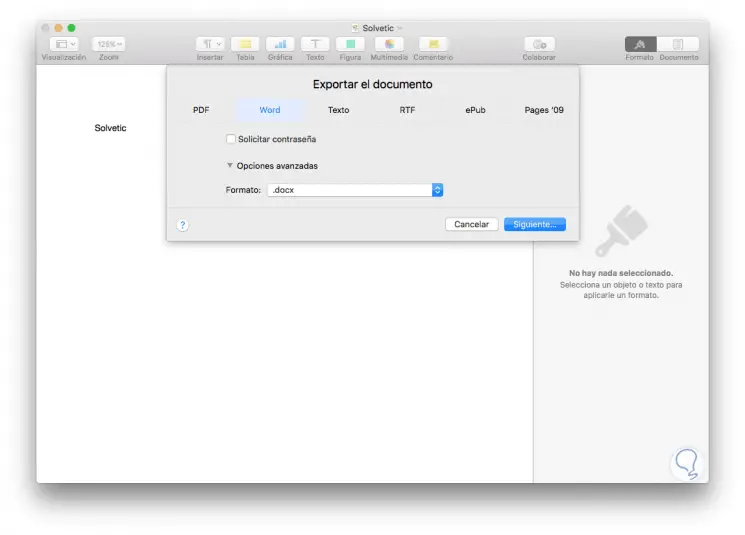
Mit diesen Methoden können wir Pages-Dateien in Windows 10 auf einfache Weise öffnen.